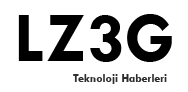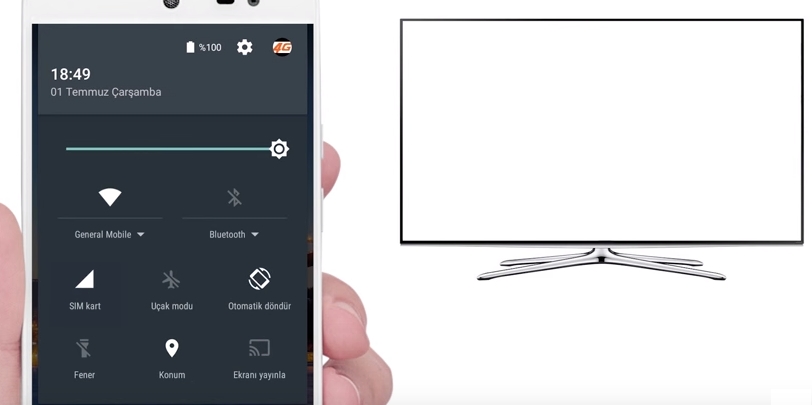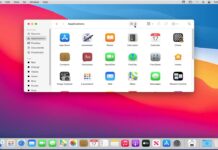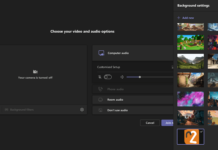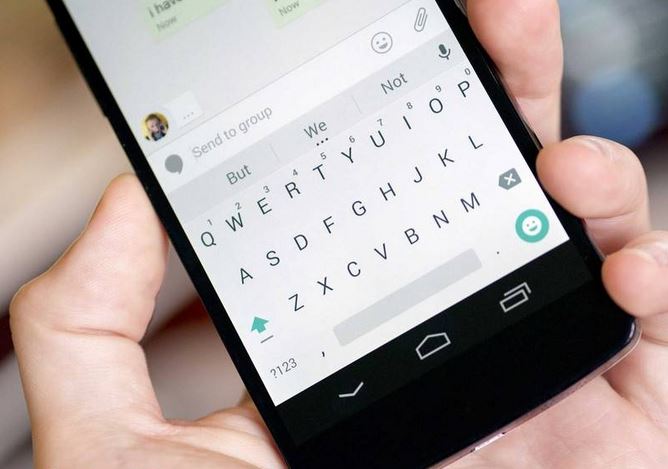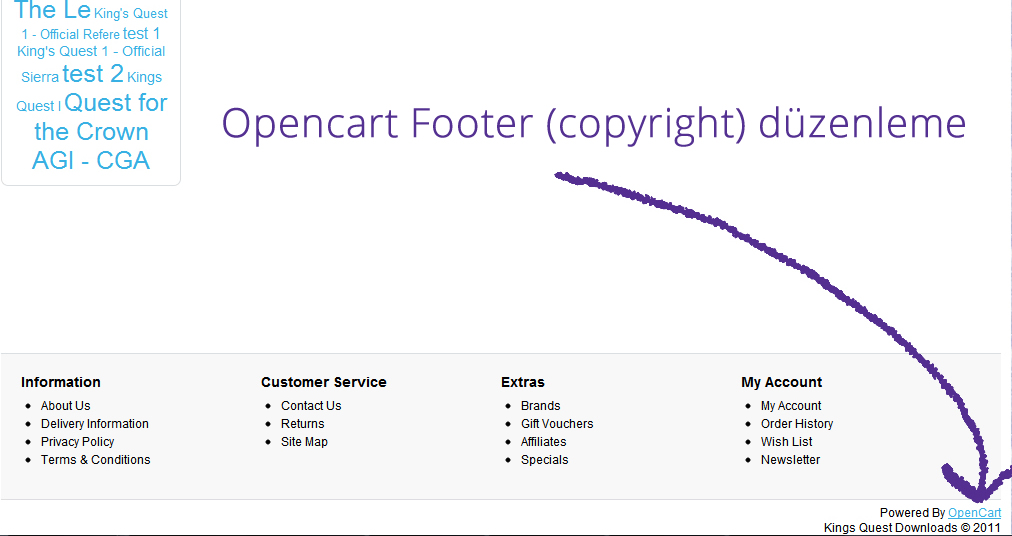Android Cihazınızı TV’ye Yansıtma Yolları
Android cihazlar hayatı çok daha kolay hale getirdi. Dolayısıyla, artık Android’i TV’ye nasıl yansıtacağınızı bilmek istiyorsanız, bazı uygulamalarınızı kullanırken daha büyük bir ekranın avantajlarından yararlanabilirsiniz; o zaman tek değilsiniz. Okuyucularımızın birçoğu, Android’i TV’ye yansıtacak yollar istiyor ve sizin için temelleri belirlemeye karar verdik. Android cihazınızın ekran yansıtması için keşfedebileceğiniz birçok seçenek var. En yeni TV modellerinin çoğu yerleşik yansıtma teknolojisine sahipken, diğerleri başarılı bir yansıtma için üçüncü taraf ürünleri kullanabilir. Size sunulan ekran yansıtma seçeneklerinden bahsedip, Android cihazınızı TV’nize yansıtmak için bunların her birini nasıl kullanacağınızı anlatacağız.
Android Cihazınızı TV’ye Yansıtma Yolları
Yerleşik Yansıtmalı TV
Yerleşik yansıtma ile gelen yeni düz ekran TV modellerinden birine sahipseniz, işler sizin için daha kolay olacak. Emin değilseniz, kablosuz yansıtma özelliğinin olup olmadığını öğrenmek için televizyonunuzun el kitabına bakın. Öyleyse el kitabında Android ekranınızı TV’nize yayınlamanıza yardımcı olacak adımlar yer alacaktır. Viera TV’leri için ekran yansıtma uygulaması olan Panasonic gibi özel uygulamalarından birini indirmeniz gerekecek. Benzer şekilde, ekran yansıtmayı destekleyen Samsung TV’ler yalnızca sınırlı Samsung Android cihazlarıyla çalışır. Yerleşik yansıtma teknolojisini kullanmak için gereken her şeye sahipseniz, kılavuzu izleyin ve işlemi tamamlayın. Değilse, kullanabileceğiniz diğer seçenekler de vardır.
Uydu Alıcı
Apple TV, Roku TV ve Amazon Fire TV gibi bazı alıcı kutuları aynalamayı da destekliyor. Apple TV kullanıcıları, Apple’ın tescilli teknolojilerinden AirPlay’in avantajlarından yararlanabilecek ve bu sayede kullanıcıların iOS cihazlarını kablosuz olarak bağlamaları sağlanacak. Ancak, bir Android cihaza sahipseniz, içeriğinizin Android telefonunuzdan TV’nize aktarıldığından emin olmak için AllCast kullanabilirsiniz. Ücretsiz sürümü size tam erişim sağlamaz. Dolayısıyla, Android cihazınızın ekranını TV’nize paylaştığınızda sınırsız yansımanın tadını çıkarabildiğinizden emin olmak için yeni sürüme geçiş için 5 $ ödemeniz gerekiyor.
Roku TV kullanıcıları hem Android cihazında hem de TV’de AllCast gibi desteklenen bir uygulamayı kullanarak Android’i TV’ye yansıtabiliyorlar. Sınırsız yansımanın keyfini çıkarabilmeniz için, AllCast uygulamasını 5 $ sürümüne güncellemeniz gerekecektir; aksi takdirde, sadece birkaç dakika video oynatımı izlemeye son verebilirsiniz.
Amazon Fire TV kullanıcıları ayrıca AllCast uygulamasını, Android cihazlarını televizyon ekranlarına yansıtmada kullanışlı bulacaklar. İşi de yapabilen başka uygulamalar da olmakla birlikte, etkili bir şekilde çalışacağından emin olmak için uygulamalardan birini seçmeden önce incelemeleri kontrol etmek isteyebilirsiniz.
Bazı kullanıcılar, Android ekranını TV’ye yayınlamada kullanışlı olabilecek Chromecast ve Miracast gibi dongle’ları bulacaklar. Android OS 4.4.2 veya sonraki sürümünü çalıştıran çoğu Android cihazı Chromecast uygulamasını kullanabilir. Android’in TV’nize yayınlanmasının tadını çıkarabilmeniz için, uygulamanın en son sürümü Android cihazınıza yüklenmiş olmalıdır. Dökme simgesini tıklamanız ve yansıtmaya başlayabilmeniz için yansıtmak istediğiniz cihazı seçmeniz yeterlidir.
Miracast, Android’i TV’ye yansıttığı zaman daha az popüler bir seçenektir. Bir dizi Android cihazı için harika, ancak Chromecast’in aksine, ikizlemenin beklendiği gibi çalıştığından emin olmak için iç kaynaklarına dayanarak cihazınızın pilini silmeye son veriyor.
Oyun Konsolları
Android’i TV’nize yansıtabilmenizi sağlamanın bir başka yolu, Xbox veya PlayStation gibi bir konsolu kullanarak gerçekleştirmektir. Ayrıca etkili bir şekilde çalıştıklarından emin olmak için çeşitli uygulamalara güvenirler.
Bunlar Android ekranını TV’ye aktarmaya gelince karşılaşacağınız farklı seçeneklerdir. Bu seçeneklerin çoğu, bir üçüncü taraf uygulamasının veya bir mülkiyetli uygulamanın kullanımına bağlı olacaktır. Uygulamayı Android cihazınıza ve TV’nize de indirip yüklemeniz gerekecek. Ekran yansıtma özelliğini kullanabildiğinizden emin olmak için hem Android cihazın hem de TV’nin minimum özelliklerini kontrol etmeyi unutmayın. TV’niz veya telefonunuz uygulamayı desteklemiyorsa veya yansıtmaya izin vermiyorsa, yansıtma özelliğini kullanamazsınız.
Kablosuz yansıtma genellikle ekran yansıtma için en popüler yöntem olarak bulunurken, ekranınızı yayınlamanın diğer yolları TV’niz kablosuz seçeneklerle çalışmıyorsa bir HDMI kablosu veya bir MHL kablosu kullanmaktır. Android cihazınızı TV’nize bağlamak için bir kablo kullanabilmeniz için TV’niz MHL teknolojisini desteklemelidir. Ayrıca, iki cihazı birbirine bağlayabilecek bir kabloya sahip olmalısınız. Standart bir Micro-USB – HDMI adaptörü, herhangi bir telefonu TV’nize bağlamanıza yardımcı olabilir. Samsung, sadece Samsung telefonlarıyla çalışacak benzer bir adaptör sunmaktadır.
Sonuç
Android cihazınızı TV’nize bağlamak, sonuçta o kadar da zor değildir. Düşünmeniz gereken çok seçeneğiniz var. İster dongle, set üstü kutu veya kullandığınız bir oyun konsolu olsun, akıllı telefonunuzu ve TV’nizi bağlamanın bir yolunu bulabileceksiniz. Aynayı destekleyen en yeni TV’lere sahip olanlar için işler daha da kolaylaşıyor. Hiçbir şey başarısız olursa, Android ekranını TV’ye yayınlamanıza yardımcı olması için cihazınızı bir kablo kullanarak bağlama seçeneğini keşfedebilirsiniz. Ekran aynalamasının kolaylaştırabileceği daha fazla yol biliyorsanız, yorumları bize bildirin.